苹果手机的AssistiveTouch功能可以方便用户进行一些操作,比如快速截屏、调节音量等,但是有时候用户可能觉得屏幕上的小球有些碍事,想要去除它。在苹果手机上关闭AssistiveTouch悬浮小球的方法其实很简单,只需要在设置中找到相应选项,进行一些简单的操作即可实现。接下来我们就来详细介绍一下如何去除屏幕小球和关闭AssistiveTouch悬浮小球的方法。
苹果手机如何关闭AssistiveTouch悬浮小球
方法如下:
1.打开设置
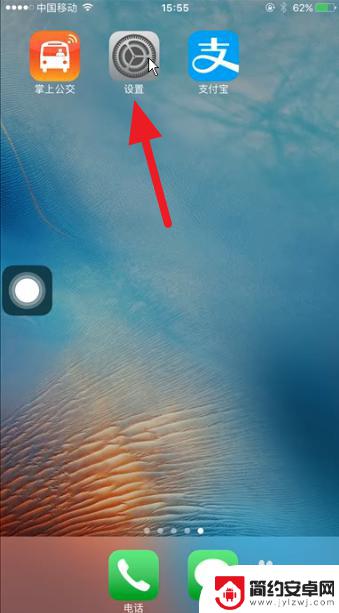
2.在设置界面找到通用。
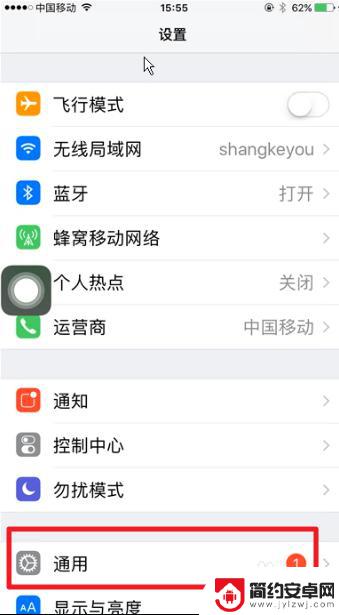
3.打开通用以后,在该界面,点击辅助功能。
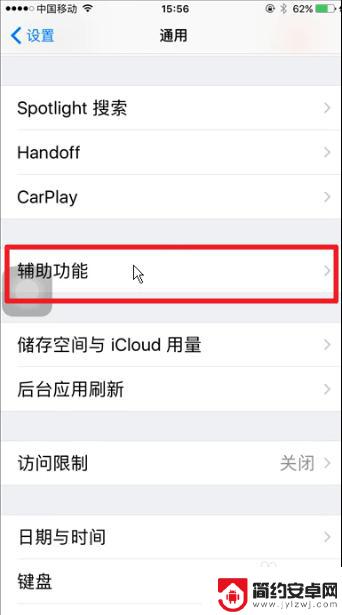
4.找到悬浮,小球的英文AssistiveTouch,点击进入。
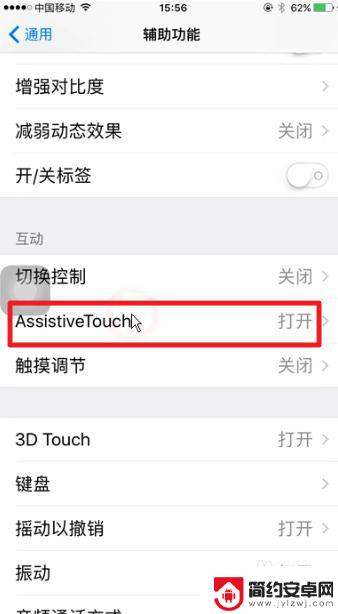
5.如果你手机是开着悬浮小球的话,如图所示按钮是绿色的。
如果想要关闭它直接点击 按钮。
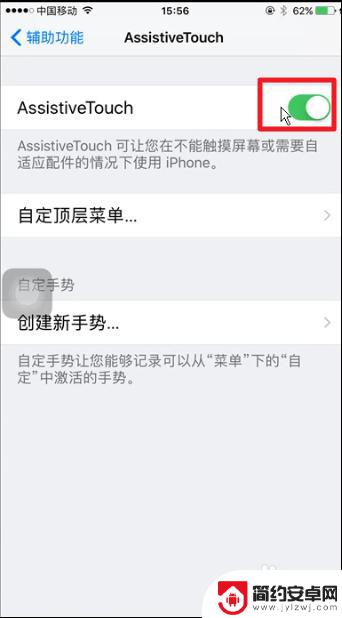
6.现在该按钮处于关闭状态可以看到悬浮,小球已经不见了。
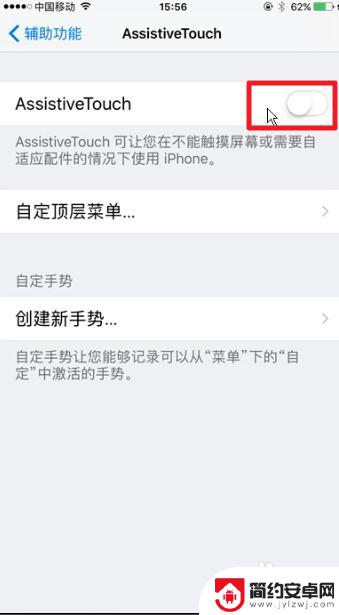
以上就是如何去除苹果手机屏幕上的小球的全部内容,如果你遇到这种情况,你可以按照以上步骤解决问题,非常简单快速。










